电脑开机后一直提示Windows延缓写入失败怎么办
1、首先要装相关修复的软件,这里选择金山卫士进行修复,如图所示
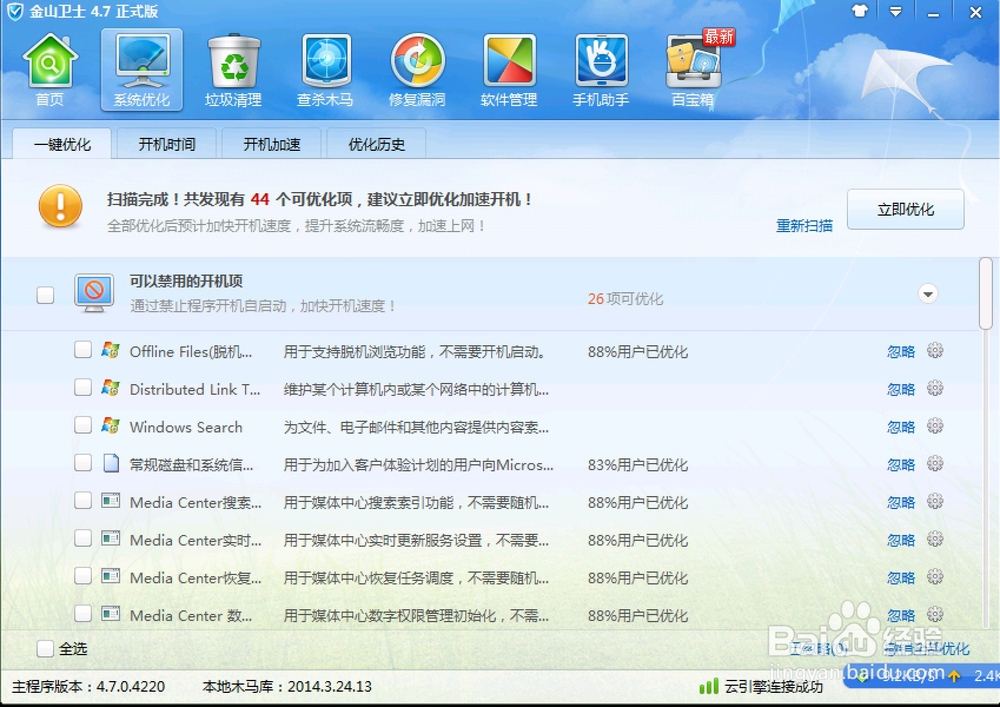
2、点击垃圾清理选项,将其三个复选框选项都选上,点击一键修复按钮,如图所示

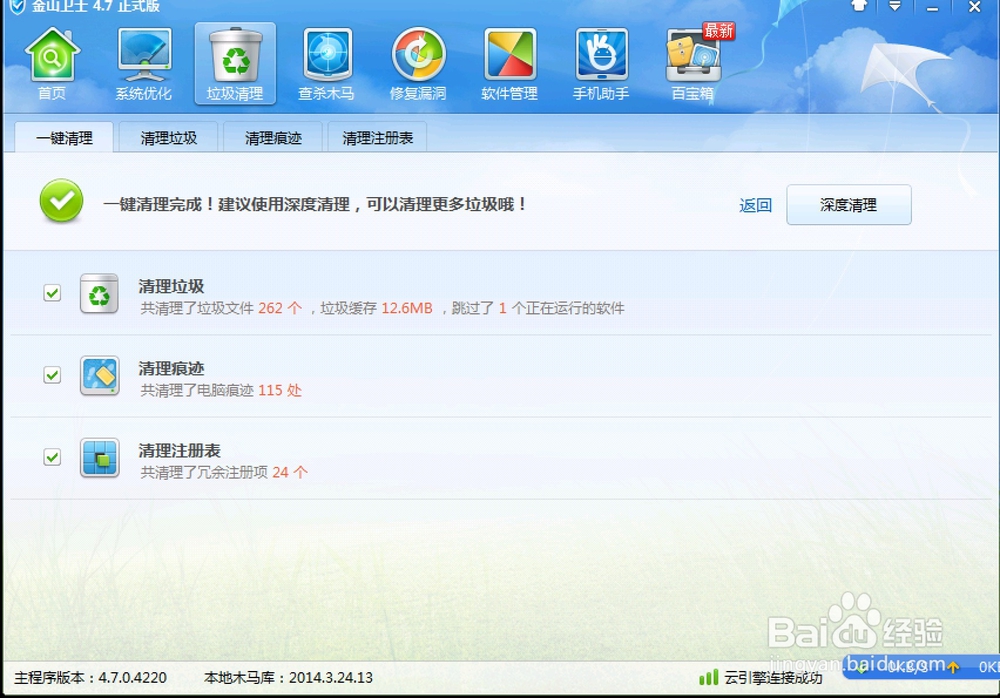
1、开始 - 运行(输入CMD)确定或者回车,打开管理员命令窗口,如图所示

2、在管理员命令窗口,输入chkdsk /r C: 命令(C: 提示文件出错的盘符,刚才出错的文件在C盘,输入命令时注意空格),回车;
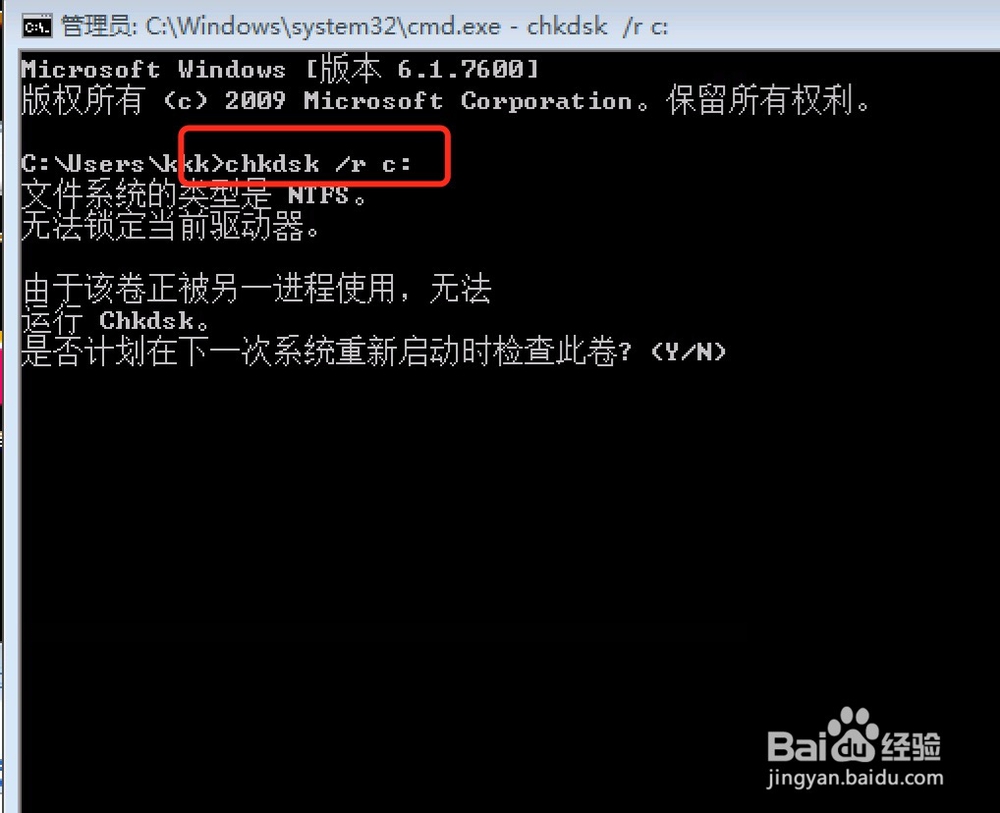
3、无法运行chkdsk,是否计划在下次系统重新启动时检查这个卷?(Y/N),我们输入“Y”,回车,如图所示
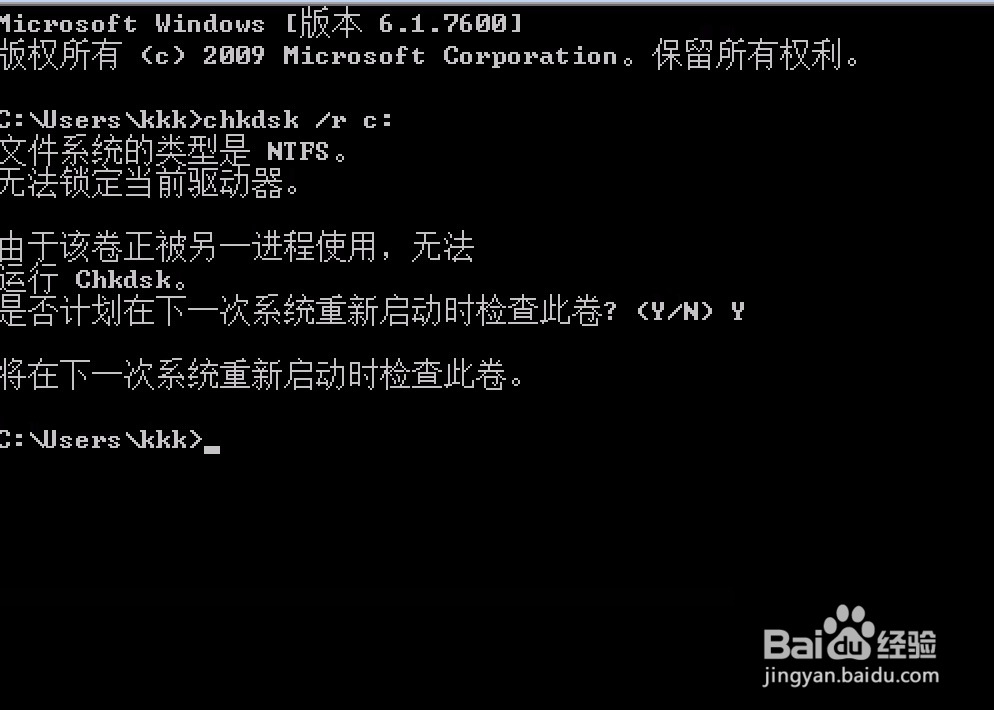
1、左键双击桌面我的电脑,右键点击:C盘-属性 - 硬件,如图所示
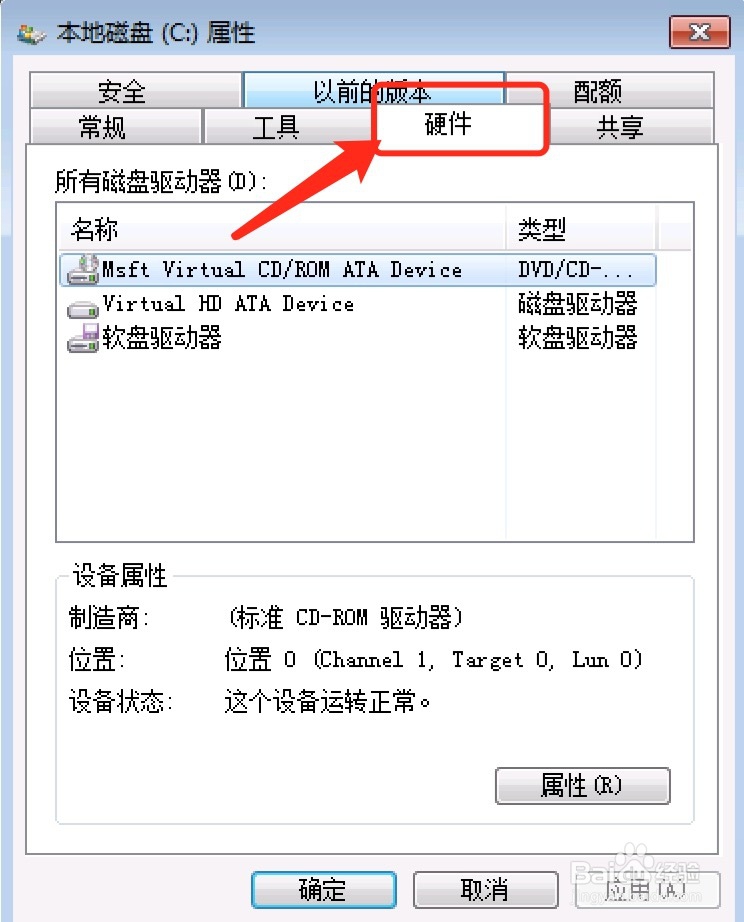
2、在打开的硬件窗口,在右下角点击左键:属性
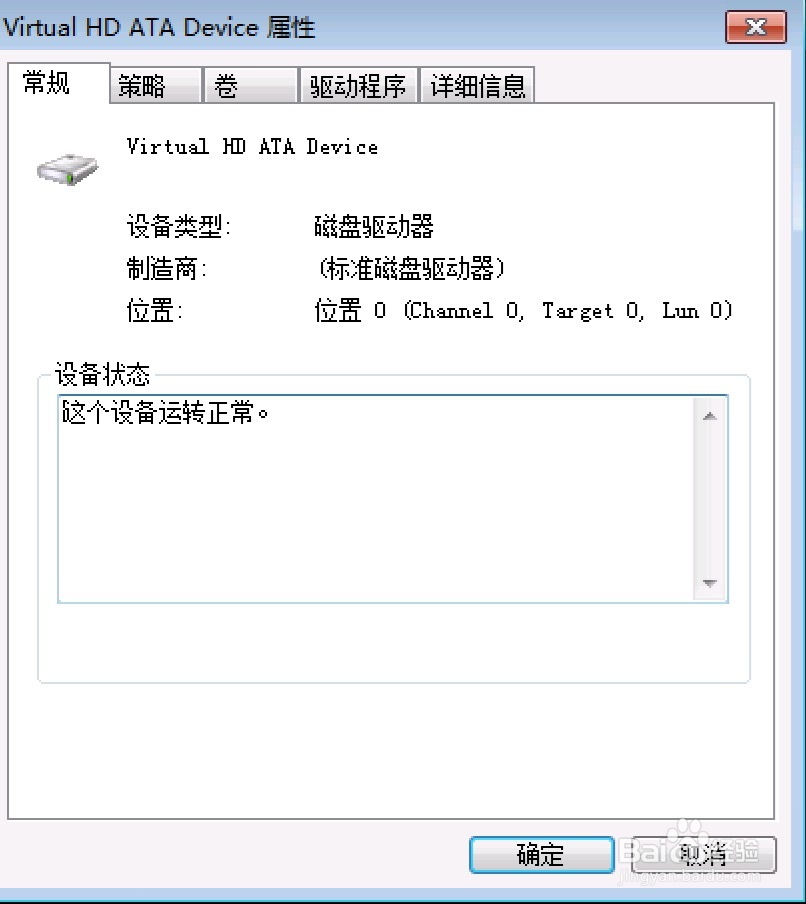
3、在属性窗口,左键点击:策略,再点击:启用磁盘上的写入缓存(W),去掉前面小方框内的勾;
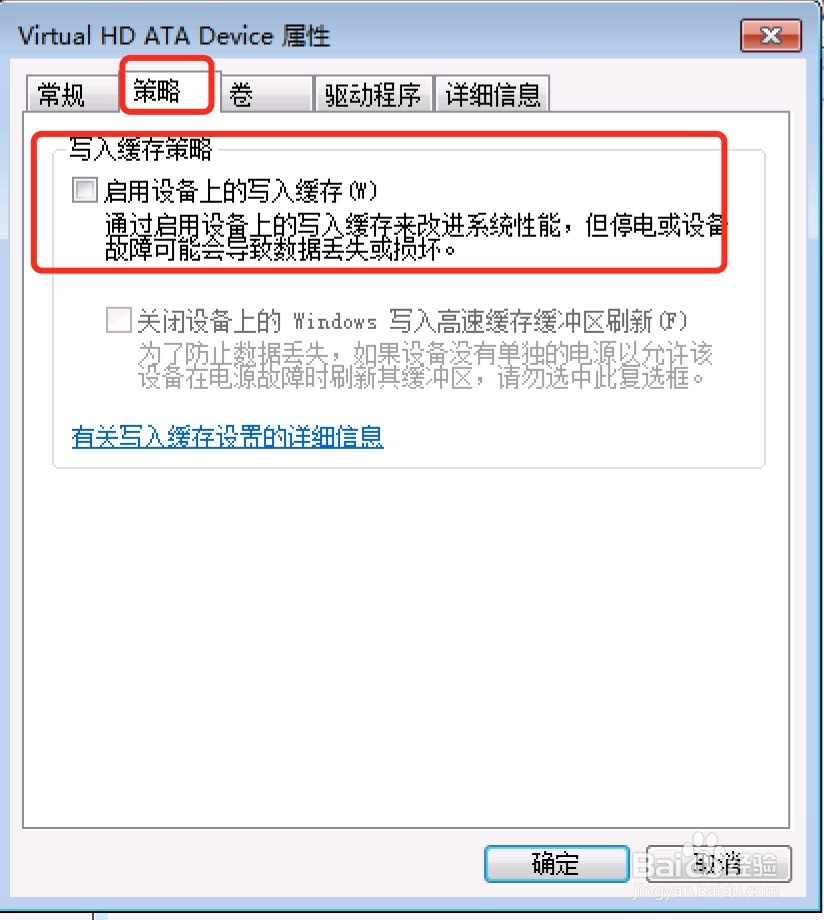
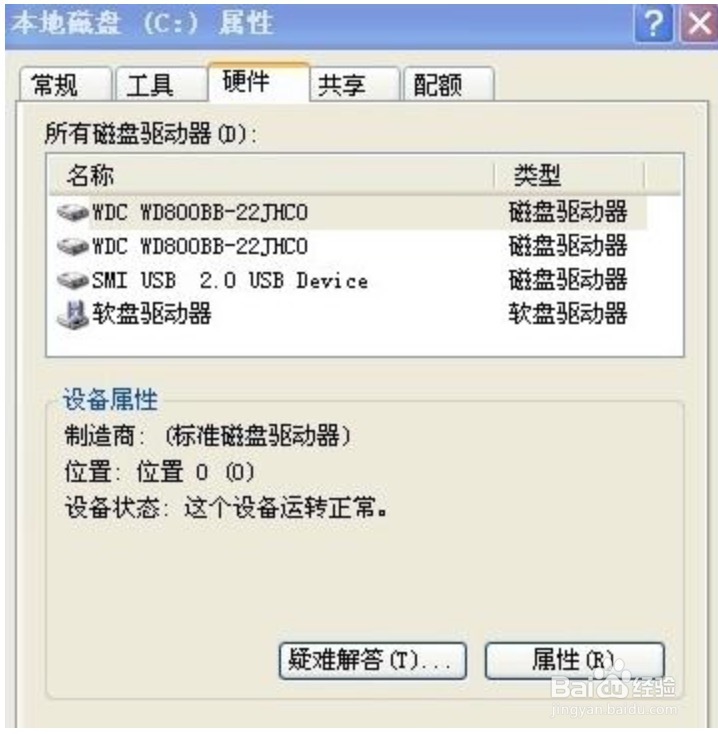
声明:本网站引用、摘录或转载内容仅供网站访问者交流或参考,不代表本站立场,如存在版权或非法内容,请联系站长删除,联系邮箱:site.kefu@qq.com。
阅读量:104
阅读量:36
阅读量:137
阅读量:176
阅读量:157